Když spouštíte počítač, obecně chcete, aby se spustil co nejrychleji. Pokud vždy nebo téměř vždy používáte nějaký program, možná budete chtít, aby se spustil automaticky, když se přihlásíte. Může však být opravdu nepříjemné, pokud to program dělá, když jej nechcete používat. Nejen, že musíte program pokaždé ručně zavřít, ale jeho spuštění také trochu zpomalí dobu spouštění.
Nepříjemné je, že prohlížeč Edge se může občas nastavit tak, aby se spouštěl automaticky při startu. To může být v pořádku, pokud máte rádi prohlížeč Edge a chcete jej používat. S pouhými 4 % podílu na trhu prohlížečů to však pravděpodobně není tento případ. Naštěstí můžete zabránit automatickému spouštění Edge a dalších programů, když se přihlásíte.
Jak zabránit automatickému spouštění Edge
Chcete-li zabránit spouštění aplikací při startu systému, musíte otevřít Správce úloh. Nejjednodušší způsob, jak to udělat, je stisknout Ctrl+Shift+Esc. Případně můžete stisknout klávesu Windows, napsat „Správce úloh“ a poté stisknout enter.
Ve Správci úloh přejděte na kartu „Spuštění“.
Tip: Pokud nevidíte žádné karty, pravděpodobně se nacházíte ve zjednodušeném zobrazení. Kliknutím na šipku „Další podrobnosti“ v pravém dolním rohu otevřete úplné zobrazení Správce úloh.
Na kartě Po spuštění můžete vidět seznam všech programů, které jsou nakonfigurovány tak, aby se spouštěly po přihlášení. Najděte Edge v seznamu programů, klikněte na něj pravým tlačítkem a poté klikněte na „Zakázat“. To zabrání automatickému spouštění Edge při spouštění systému.
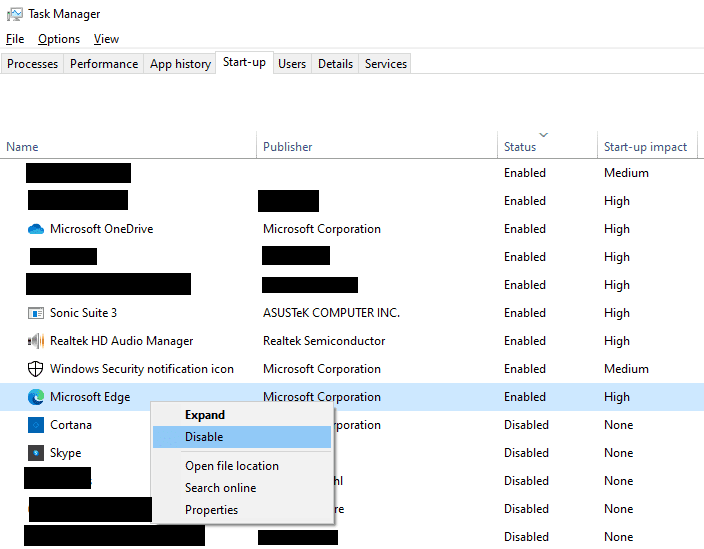
Tip: Doporučujeme, abyste si prohlédli seznam softwaru, který se automaticky spouští se systémem Windows. Je důležité povolit některý software, například zvukové ovladače. Možná nebudete chtít, aby se automaticky spouštěl jiný software, jako je Skype. Nezapomeňte, že programy můžete vždy spustit ručně, i když zabráníte jejich automatickému spouštění.